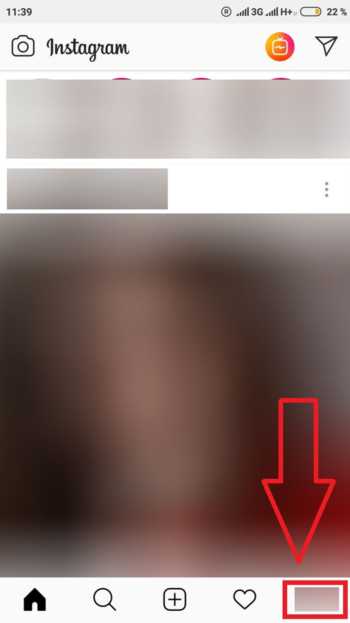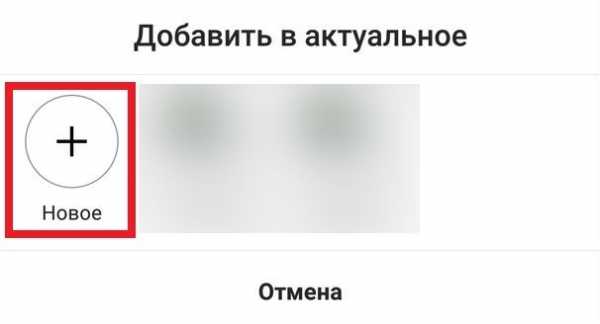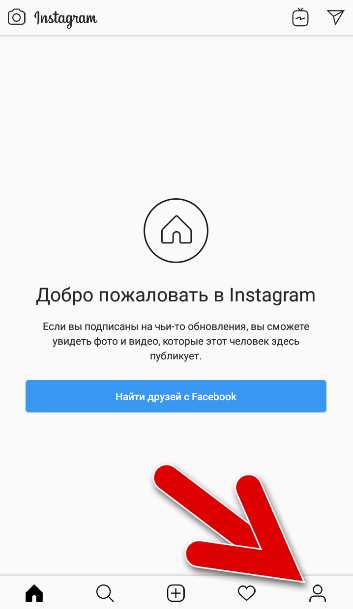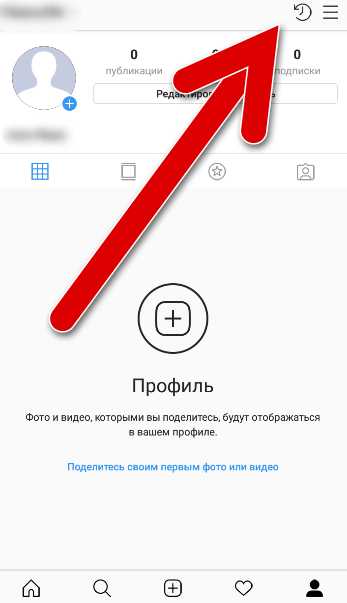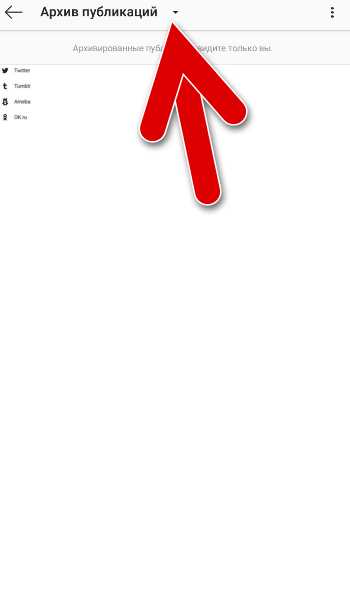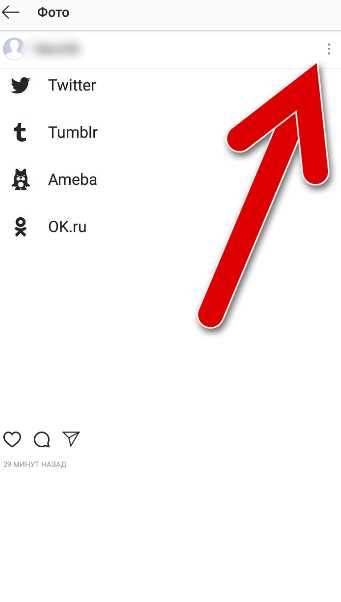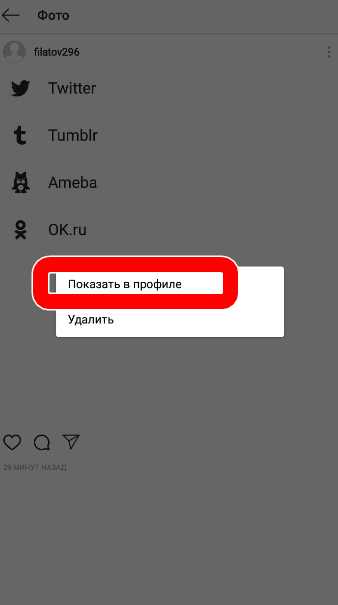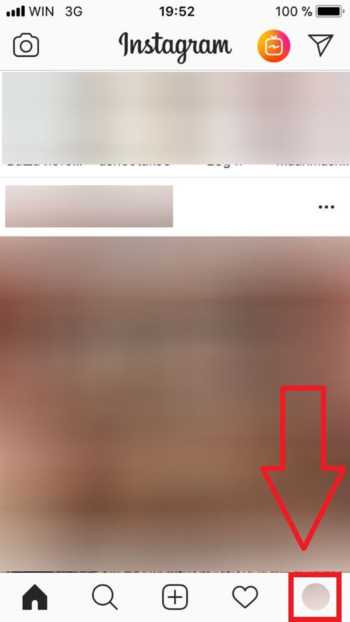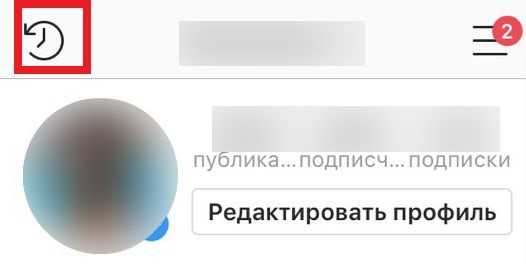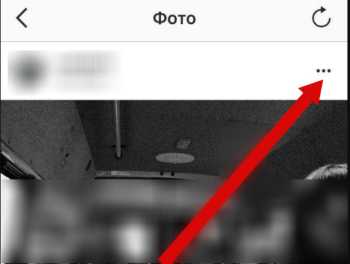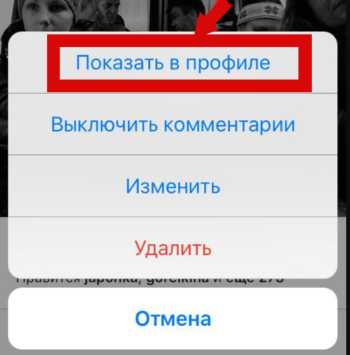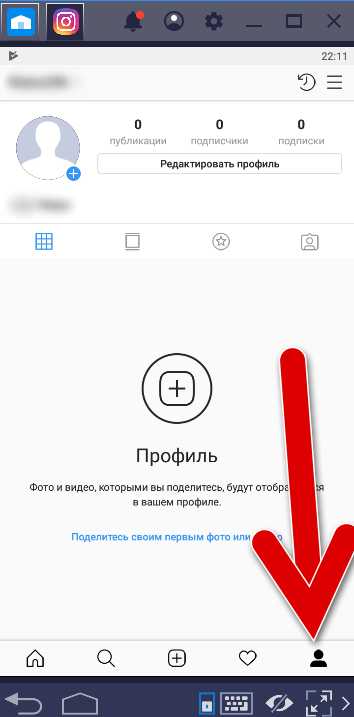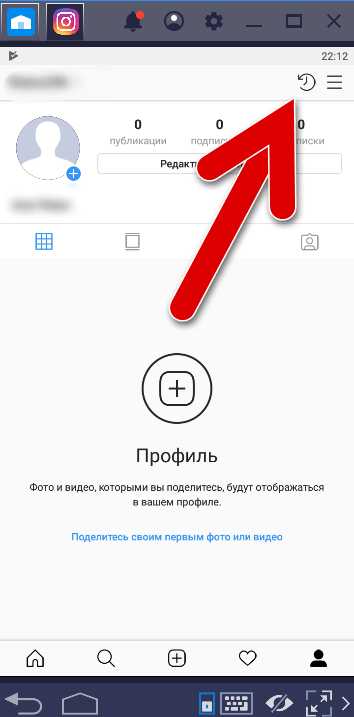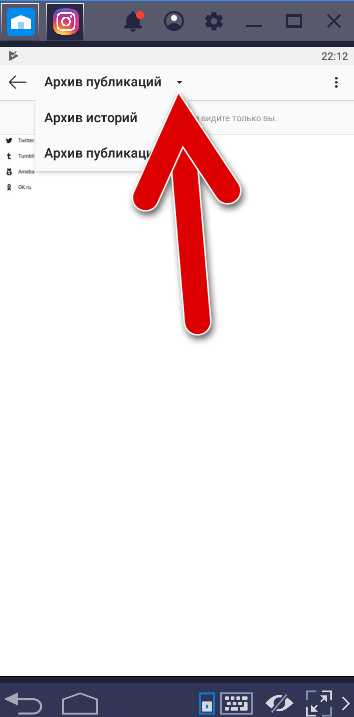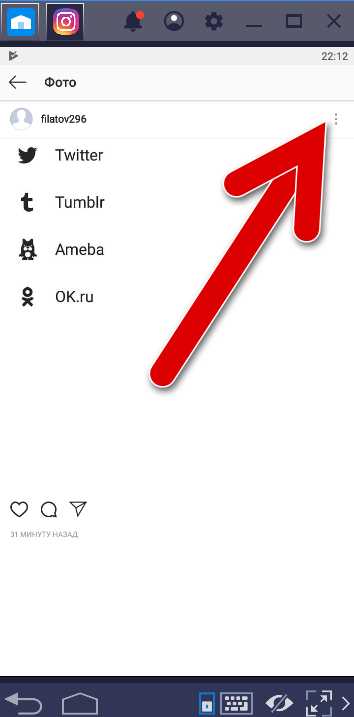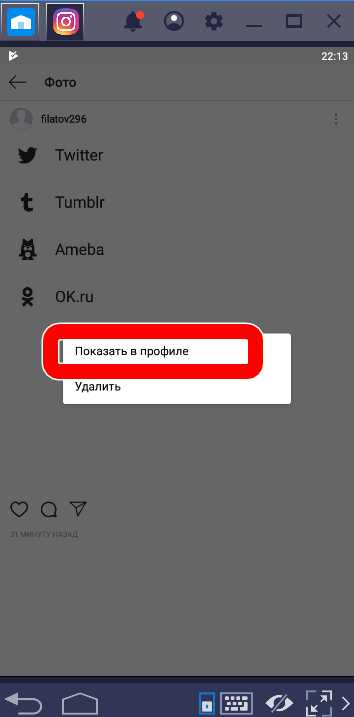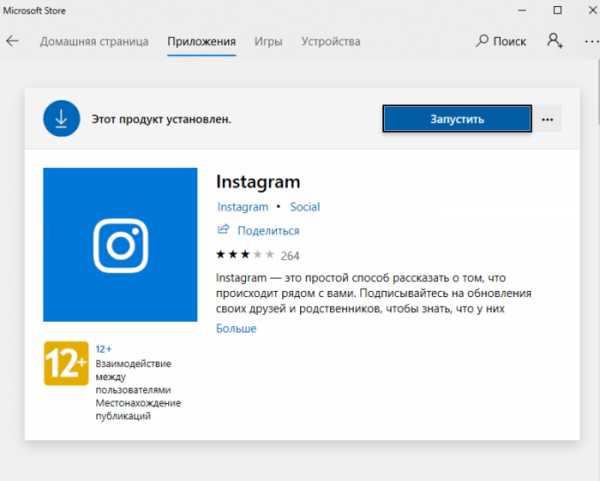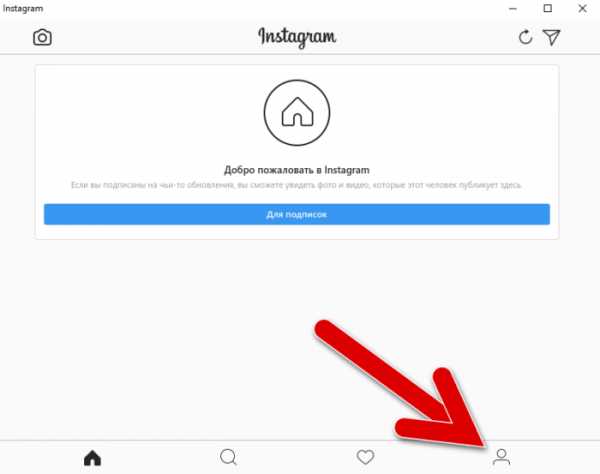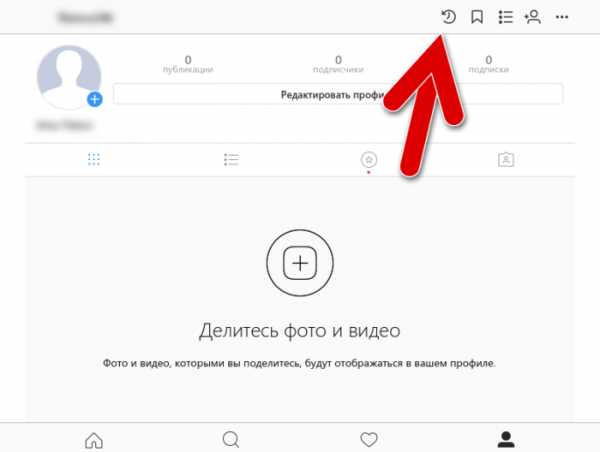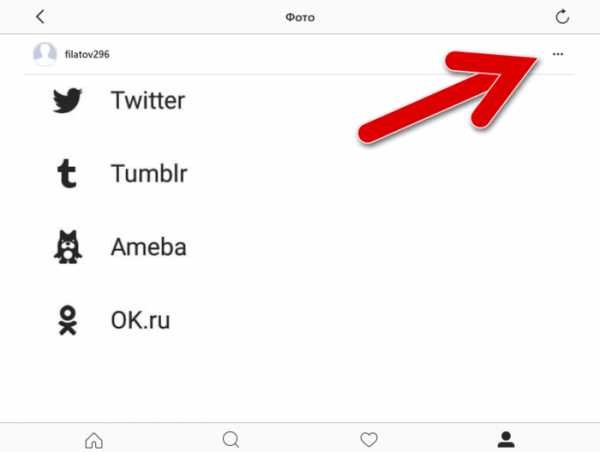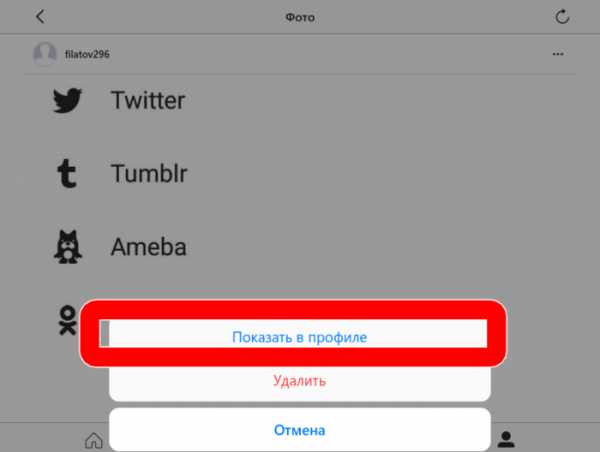Что такое архивирование фото в Инстаграм
Архивация фотографий в Инстаграм — это функция, появившаяся в приложении в 2017 году. С ее помощью можно убрать фотографию из своего аккаунта, но не удалять ее навсегда. После архивации фотографии доступ к ней будет только у вас.
Важная особенность архивации в Инстаграм состоит в том, что вы можете не только просматривать свои фотографии в архиве (причем со всеми комментариями и лайками), но и восстановить пост, и он вернется на свое прежнее место.
Как архивировать фото в Инстаграм
Откройте пост, который хотели бы архивировать, и нажмите на три точки в правом верхнем углу экрана. Затем нажмите «Архивировать». Готово, ваша фотография ушла в архив!
Что касается сторис, все они попадают в архив через 24 часа после публикации — это происходит автоматически, поэтому их не нужно архивировать отдельно.
Как просмотреть архив в Инстаграм
Перейдите в свой аккаунт и нажмите на иконку с часами и стрелкой в левом верхнем углу экрана.
Сначала вы попадете в раздел, где будут все архивированные сторис, которые Инстаграм сохраняет автоматически. Чтобы перейти в архив публикаций, кликните на кнопку «Архив» в верхней части экрана, а затем нажмите «Публикации».
Если вам нужен архив сторис, то снова кликните на кнопку «Архив» и выберите сторис. В архиве сторис вы можете посмотреть, кто именно видел вашу историю, а также увидеть реакцию подписчиков на опросы или голосования.
Как разархивировать фото
Найдите нужное вам фото в архиве публикаций и кликните на него. Откроется ваш пост, после этого нажмите на три точки в правом верхнем углу экрана.
Там будет две опции — «Показать в профиле», то есть — восстановить фотографию, чтобы она заняла прежнее место в вашем аккаунте, или «Удалить». Чтобы разархивировать публикацию выберите первый вариант.
Как перенести сторис из архива в Highlights
Для этого зайдите в архив сторис. Кликните на сторис, которая вас интересует, и нажмите «Выделить» — откроется опция «Добавить в актуальное». Вы сможете отправить сторис в какой-нибудь из альбомов в Highlights или создать новый альбом.
Нажмите на сердечко, чтобы добавить сторис в раздел «Актуальное»Кроме того, в архиве сторис вы можете нажать кнопку «Поделиться», и Инстаграм предложит вам опубликовать ту же фотографию в сторис или поделиться ей с друзьями в Директе.
А если вы нажмете на три точки в правом нижнем углу экрана, то сможете сохранить фото на телефон или поделиться им в публикации, создав новый пост в Инстаграм. Выбор за вами!
Из полезного: большая статья в блоге SMMplanner о том, как использовать архивацию фотографий в Инстаграм для бизнеса. В ней собрано три примера, как SMMщики применяют архивацию для своей работы.
Зарегистрируйтесь в SMMplanner и запланируйте посты в Инстаграм и Инстаграм Истории.smmplanner.com
Как разархивировать фото в инстаграм и вернуть его из архива
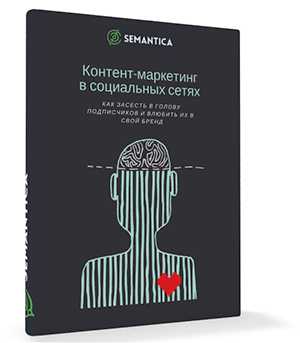
Мы выпустили новую книгу «Контент-маркетинг в социальных сетях: Как засесть в голову подписчиков и влюбить их в свой бренд».
Подпишись на рассылку и получи книгу в подарок!

Для чего нужен архив
Помните, еще до современных телефонов делали печатные фотографии. Все что было на пленке – печаталось, и только после можно было увидеть удачные получились снимки или нет. Те, что получились удачными, красиво вклеивали в семейный альбом, а остальные выбрасывались или складывались в отдельную коробочку – на всякий случай. Вот и сейчас существует такая коробочка и называется она – архив. Однако о ней еще не все знают. И поэтому в этой статье вы узнаете все про сам архив, зачем он нужен и в итоге, как разархивировать фото в Инстаграм через телефон.
Да, следует сказать, что современный Instagram в последнее время стал более привередливым. Если раньше подошла бы любая картинка, то сейчас в условиях жесткой конкуренции, его лента требует к себе большего внимания и особого подхода. Если вы хотите быть популярным, и чтобы на вас больше подписывались читатели, непременно нужно следить за своим стилем и применять одинаковый фильтр для всех картинок. Бывает такое, что пост разместил, а через время обнаружил, что он не подходит, а удалять его жалко. В таком случае правильное решение — заархивировать такой пост до лучших времен. Также, как раньше складывали ненужные фотографии в коробочку.
Сохраненный пост в архиве никак не меняется. У него остаются тот же текст, лайки и комментарии. Его никто не будет видеть, кроме вас. Однако, вы можете его отправить своему другу в Direct. А когда понадобится, его легко можно будет вернуть в ленту туда же, где и был изначально размещен – в ту же дату и время.
Архив создали из-за того, что пользователи часто удаляли свои публикации. Иногда по ошибке, а также, чтобы временно его скрыть, не имея при этом особого желания удалять его навсегда. Владелец аккаунта был в накладе, да и Instagram при этом также терял в своих показателях. Поэтому, теперь есть волшебная кнопка «Архивировать», с помощью которой можно сохранять все публикации, как с фотографиями, так и с видео. В результате все остаются довольны. А вдобавок к новой функции придумали несколько полезных применений. Вот про них прямо сейчас и пойдет речь.
- Чистка визуального ряда
Да, бывает такое, что приходит время и в аккаунте нужно навести порядок. Особенно часто это бывает, когда из частного профайла делают бизнес-страницу. Когда нужно оставить на виду только те фотографии, которые соответствуют стилю и смыслу профиля. А всякие цветочки, котики и личные снимки уже не вписывается в установленный формат.
Нередко, такие фотографии удалять жалко. Вот тогда-то и становится полезной функция сохранения.
- Наличие товара в Instagram-магазине
Очень удобно с помощью архива, прятать те публикации, в которых указан товар, которого в данный момент нет в наличии. Это уменьшает вероятность лишних вопросов по нему. Зато, когда он снова появится, пост с ним сразу же можно восстановить.
- Сохранение важной информации
Часто сохраняют публикации, чтобы можно было вернуться к полезному материалу или интересному диалогу под постом. Контент через время можно продублировать, а диалог может в будущем пригодиться для новых идей. - Сохранение статистики
Блогеры часто публикуют рекламные посты в своей ленте. Однако, чтобы их лента сохраняла визуальный ряд, через сутки их отправляют в архив. Для того, чтобы потом в любое время можно было предоставить рекламодателю статистику набранных лайков и комментариев. - Шаблонные публикации
Например, вам время от времени нужно писать тексты для марафонов, акций и прочих мероприятий. Как правило, такая информация имеет ограниченный срок действия. Из ленты ее рекомендуется убирать в архив. Зато, когда придет время новых подобных публикаций, вы легко сможете скопировать шаблон текста и вставить его в новый пост. - Создание интриги
Распространенный метод привлечения к себе внимания популярных звезд. Когда весь контент отправляется в архив, а публика тут же в недоумении задается разными вопросами и начинает размножать слухи и сплетни. Так сделала американская певица Тейлор Свифт накануне выпуска своего нового альбома, чем привлекла к себе большое внимание и увеличение продаж ее нового продукта. То же самое можно сделать с любым аккаунтом, разогрев подписчиков перед сменой деятельности или выпуска новой линейки товара. - Отложенный постинг
К примеру, вы написали ночью пост. Но опубликовать его в это время означает, что никто его не увидит. Вы замораживаете его в архиве и разархивируете в то время, когда по статистике ваша целевая аудитория активно сидит в Instagram. Точно также можно сделать серию постов и в нужное время, в нужной последовательности вытягивать их из архива.
Как заархивировать пост в Инстаграм
Здесь все очень просто. Открываете нужный пост и заходите в его настройки. Это три вертикальные черточки в правом верхнем углу. В открывшемся меню, выбираете кнопку «Архивировать» и нажимаете ее. И все – точка. Это и есть весь процесс.
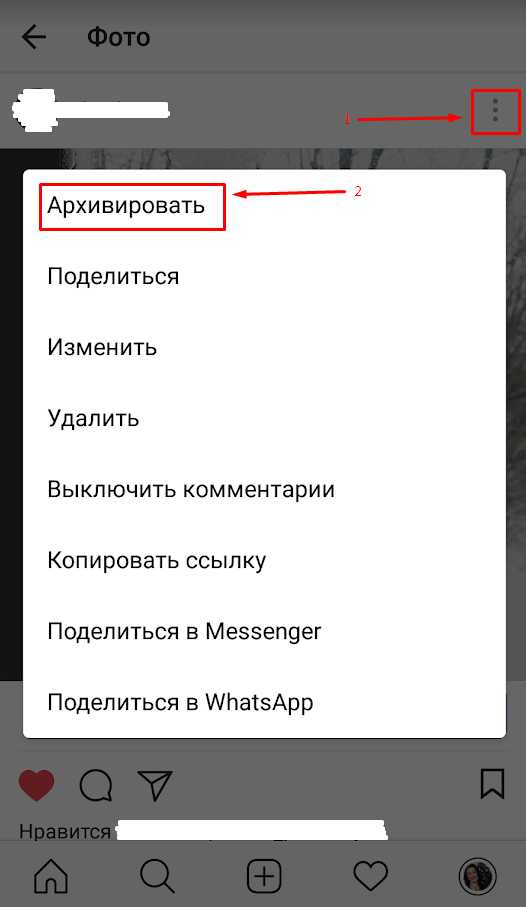
Однако, прежде чем архивировать хорошо подумайте, потому-то никаких дополнительных вопросов в стиле «А вы уверены, что хотите заархивировать этот пост», не будет. Хотя, даже если вы передумаете, не волнуйтесь, дальше мы рассмотрим и то, как достать и вытащить фото из архива в Инстаграм. Но обо всем по порядку.
Еще случается такое (очень редко), что этой кнопки нет. В таком случае, вам нужно пройти в Настройки страницы.
Дальше ищите в разделе «Конфиденциальность и безопасность», подраздел «Настройки истории» и заходите в него.
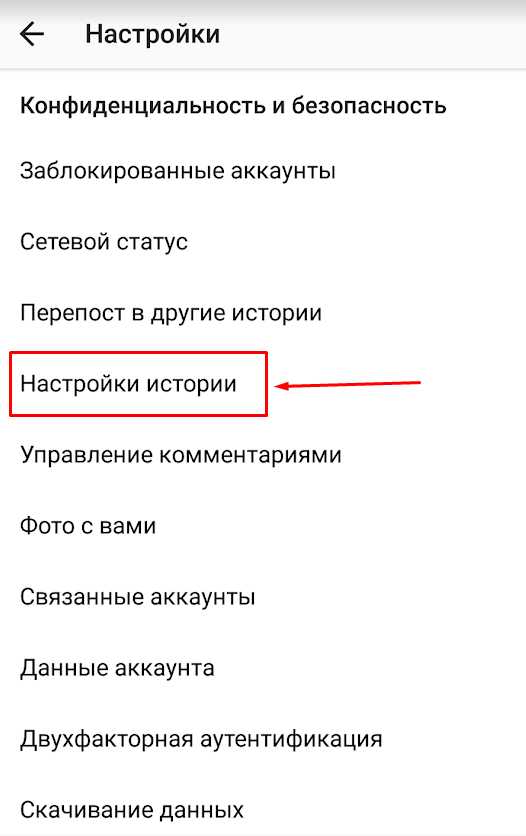
Находите там раздел «Сохранение» и проверяете, чтобы напротив «Сохранить в архив», была включена кнопка на голубом фоне.
После проделанных действий, вы можете отправлять свои публикации в архив, в каком угодно количестве.
Где находится архив и как посмотреть архивированные фото в Инстаграм
Очень часто у пользователей появляется паника, потому что заархивировали фото в Инстаграм, а как вернуть и где они теперь находятся не знают. И действительно, для этого нужно знать место их сохранения. И мы вам об этом сейчас расскажем.
Как правило, многие сразу же начинают искать в Настройках, но там вы его не найдете, потому что архив можно найти вот за этой кнопкой в виде часов с обратным движением.
Если вы еще не архивировали никаких постов, то страница архива будет пустой и иметь такой вот вид.
Однако, если вы делали архив фотографии, и ее здесь не видите, не стоит переживать. Дело в том, что, когда вы заходите в него, первое что вы видите, это закладку архива сторис. И если вам нужны сохраненные публикации, вам нужно открыть ниспадающее меню и выбрать «Архив публикаций».
Вот где вы сможете найти архивированные фото в инстаграм. Их можно открывать, как обычную публикацию, читать текст к нему, просматривать лайки и комментарии. И еще вы можете отправить ее своему другу в Direct.
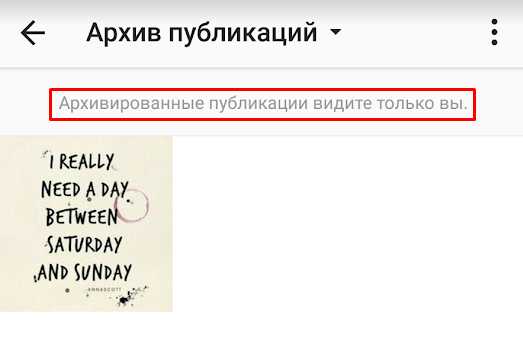
Теперь вы знаете куда делись и как найти и посмотреть архивированные фото в Инстаграм. Однако, чтобы узнать, как вернуть фото из архива в инстаграме, переходим к следующему разделу нашей статьи.
Как разархивировать пост в Инстаграме
Для этого вам нужно открыть публикацию, зайти в ее настройки. И в открывшемся окне нажать на «Показать в профиле». В тот же момент фотография вернется в вашу ленту, на то же самое место, откуда ее отправили в архив.

Ну, а если вдруг вам нужно, чтобы ее не было ни в аккаунте и ни в архиве, вы можете здесь же нажать на кнопку «Удалить». Но в этом случае она исчезнет навсегда.
Вот теперь и вы знаете как использовать сохранения ваших публикаций и как вернуть архивированное фото и видео в Инстаграм. Используйте все эти возможности по максимуму. И читайте наши следующие полезные публикации.
semantica.in
как заархивировать фото по шагам
Постепенно Инстаграм расширяет свою функциональность, не всегда это обосновано, но, видимо, там думают «попробуем и решим, как оно пойдет». Новое обновление принесло нам фишку под названием «Архивы».
Это такой своеобразные дальний угол, кладовка, гараж для складирования фотографий, которые вроде бы и удалить жалко и показывать никому не хочется (или нельзя). Кладовка, одним словом.
Когда вы архивируете публикации, они отображаются здесь. Видеть такие публикации можете только вы. Чтобы заархивировать публикацию, нажмите кнопку ••• или удерживайте нажатие на публикации в своем профиле.
Вот как выглядят архивы Инстаграм в пустом виде:
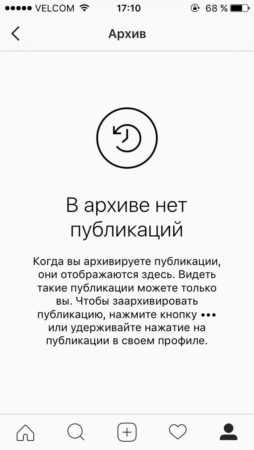
Итак, помещаем фото Инстаграм в архив (значок архива — часы со стрелкой назад справа от юзернейма)
1. Находим фотку, которую поместим в архив:
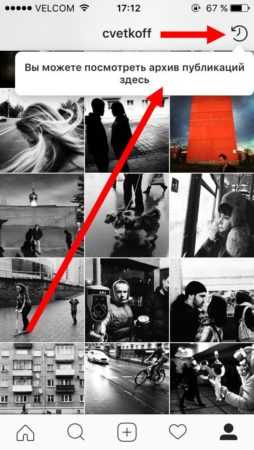
2. Нажимаем на ту фотку, которую хотим поместить в Архив, ищем там три точки справа вверху:

3. В меню выбираем «Архив» и уверенно жмем:
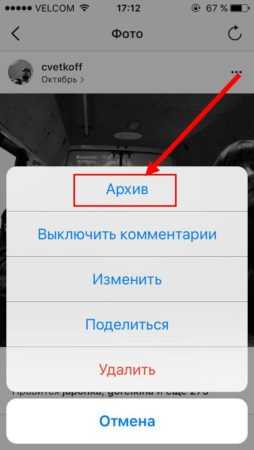
4. Все, она заархивирована, надежно и быстро. Кроме вас ее никто не сможет увидеть. Совсем никто, пока не разархивируете. Вот наша фотка в архиве:
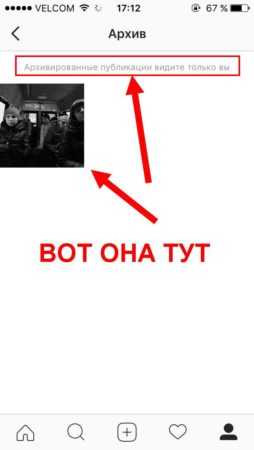
5. Чтобы разархивировать и вернуть фотографию в общий видимый всем список, нужно снова нажать на фотографию (в архиве), она откроется в полный размер, снова идем справа вверху на три точки, жмем на них, видим меню и там нажимаем «Показать в профиле»:
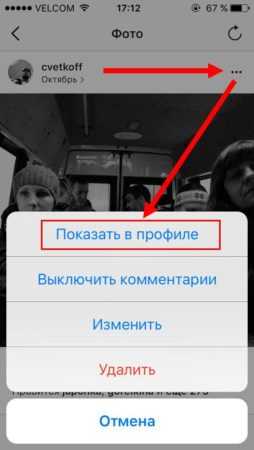
Все, фотка вернулась на родину и теперь снова доступна всем цукербергам.
Функция архивации, наверняка, будет востребована, но как по мне, так лучше бы решили проблему с доступом к старым фоткам, до которых добраться даже на компе весьма проблематично, а на телефоне так вообще невозможно.
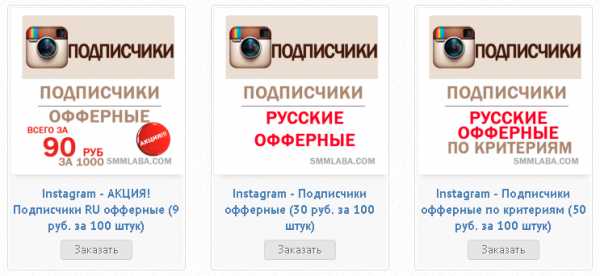
Вконтакте
Google+
Одноклассники
LiveJournal
Похожее
cvetkoff.by
Где архив в Инстаграм: как найти, посмотреть
Мы редактируем профиль и следим, чтобы его внешний вид оставался привлекательным, при необходимости очищаем его от старых снимков и видеозаписей. Фотографии, удаленные с личной странички Instagram, нельзя вернуть. Недавно разработчики социальной сети ввели альтернативу, о которой мы и поговорим в этом руководстве. Изучив статью, читатели узнают, где архив в Инстаграм, что он собой представляет и как его правильно использовать.
В конце лета создатели Инсты решили обновить функционал соцсети и выпустили очередной апдейт, который исправил недочеты и принес новую функцию. Обычно мы избавляемся от ненужных от старых фотографий и видеороликов, но в дальнейшем может появиться желание просмотреть удаленные материалы. Чтобы пользователи не сожалели о стертых снимках, в Инсте появилась функция архивации.
Справка! Фотографию или видео, которая отправлена в архив, может просматривать только владелец личной странички Instagram. Пользователи часто интересуются, могут ли сторонние личности получить доступ к такому контенту для просмотра и комментариев? Нет, разработчики серьезно относятся к конфиденциальности и безопасности участников медиаплощадки.
Где в Инстаграме архив
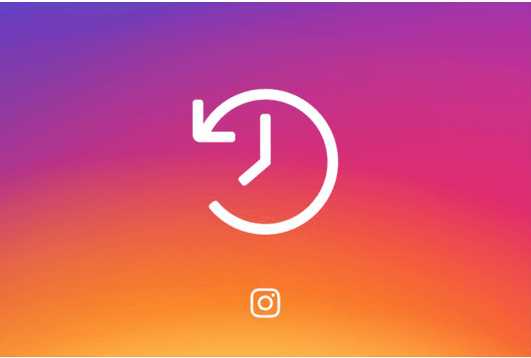
Вы сможете в любой момент получить доступ к «хранилищу» и просмотреть добавленные снимки и ролики. Для начала рассмотрим, где расположена заветная кнопка, и как просмотреть сохраненные материалы. Соцсеть Instagram рассчитана на мобильные устройства, поэтому функционал в веб-версии, которую можно открыть в любом браузере, будет весьма ограничен. Расположение одинаково для всех мобильных приложений, сейчас клиент доступен для Android, iOS и Windows Phone.
На скриншоте выделен циферблат – нажмите на него, чтобы ознакомиться с сохраненными публикациями. При необходимости материал можно просмотреть, полностью удалить или вернуть себе на страничку. Авторизуйтесь в Инсте, в главном меню необходимо нажать на значок своего профиля расположенный в нижней части экрана,
как показано на скриншоте. Если на смартфоне или планшете установлена актуальная версия Instagram, вы увидите нужный раздел и сможете получить доступ в новый раздел.
Если сделанное фото вам не нравится, не спешите удалять его со странички. Заархивированные публикации не доступны для других пользователей, включая ваших фоловеров и людей, на которых вы подписаны. В дальнейшем может возникнуть желание вернуть запись в аккаунт, данные могут храниться любой срок, ограничений разработчики пока не ввели. Разобравшись, где архив в Инстаграмме, перейдем к процессу добавления материалов в «хранилище».
Где найти архивированные фото в Инстаграм
Пример показан в официальном мобильном клиенте для платформы Android. Если вы используете Инсту на iPhone или портативных устройствах Windows Phone, процедура проходит по такой же схеме. В компьютерной версии социальной сети добавить снимки в этот раздел не получится. Перейдем к пошаговой инструкции.
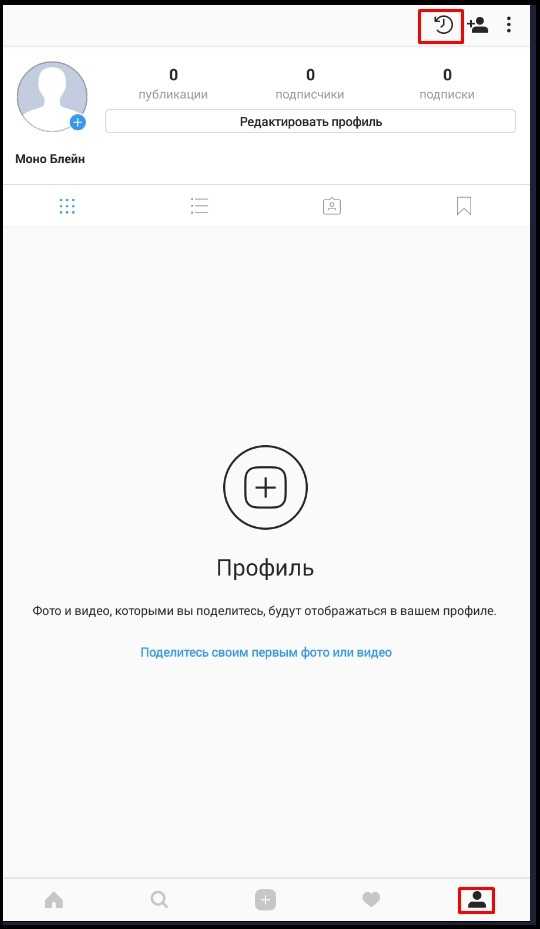
- Вбив логин и пароль, авторизуемся в своей личной страничке Instagram на смартфоне или планшете.
- Вам необходимо выбрать запись, которую не желаете видеть в профиле и хотите заархивировать публикацию. Функция одинаково работает для фотографий и видеозаписи.
- Открыв любую публикацию, в верхнем правом углу вы увидите кнопку с изображением трех точек, она выделена на скриншоте ниже.
- В открывшемся контекстном меню следует выбрать нужную кнопку и нажать на нее. Система попросит подтверждения, нажимаем на ОК. Готово, теперь вы скрыли от других участников социальной сети определенный снимок или видеоролик.
- Каждую запись придется скрывать отдельно, добавить список одним действием не получится.
- Готово, мы разобрались, где находится в Инстаграме архив и как добавить туда определенную публикацию. Теперь рассмотрим процедуру возвращения записи в акк.
Открываем главное меню и переходим в раздел профиля, где вы изменяете аватар, настройки и просматриваете своих подписчиков. В правом верхнем углу присутствует иконка циферблата – тапните на нее. Теперь здесь появились материалы. Нажмите на уменьшенное изображение поста, который следует вернуть в аккаунт. Система предложит несколько вариантов: показать, полностью избавиться от снимка или видео, изменить, поделиться или выключить комментарии. Тапаем по пункту «показать в профиле».
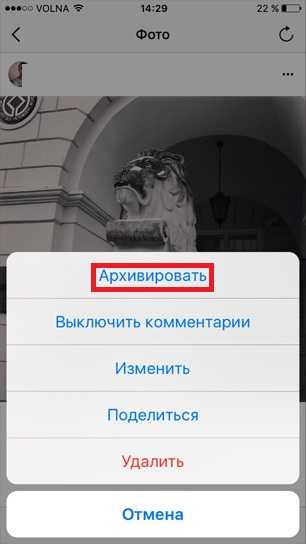
Обновите страничку, теперь в ленте ваших подписчиков снова появится эта запись. Так вы сможете вернуть все записи, которые хранятся в разделе с циферблатом. Обратите внимание на кнопку «Выключить комментарии». Нажав на нее, вы уберете возможность оставлять сообщения под определенным фото или видео, которое находится в этом разделе. Использовать функцию следует в том случае, чтобы другой пользователь не смог просмотреть оставленные комментарии к этой публикации.
Нажала архивировать в Инстаграм: где искать
На форумах и в группах различных соцсетей появляются сообщения о том, что функция не отображается. Причина одна: на вашем гаджете установлена устаревшая версия приложения. Вероятно, на смартфоне или планшете отключена функция автоматического обновления. Чтобы «поставить» последний апдейт, откройте официального магазин для вашей платформы: для Android – это Play Market, для владельцев устройств от Apple используется App Store, для телефонов Windows Phone – площадка Market Place.
В поисковой строке необходимо вписать слово Instagram, система выдаст результаты, на первом месте стоит официальная программа – нажмите на значок. На странице вы увидите две кнопку «Обновить» и «Стереть», нас интересует первый вариант. Тапаем по нужной надписи. Инста автоматически установит апдейт. Осталось перезайти в аккаунт, теперь в разделе профиля появилась новая функция. Вы знаете архив в Инстаграме где это и как его использовать. Поделитесь информацией с друзьями и фоловерами, следите за новыми статьями, чтобы быть в курсе изменений в соцсетях.
instagram-wiki.ru
Как разархивировать фото, историю в Инстаграме
Архивация данных – очень удобная функция в Инстаграме. Вы можете отправить в архив фото, которые не хотите показывать в своем профиле, но удалят их полностью тоже не желаете. Также в это хранилище отправляются все истории, которые были добавлены ранее, чем 24 часа назад. И фото, и стори можно восстановить из архива и снова добавить в свой Инстаграм или же удалить навсегда. Ниже мы подробно расскажем, как разархивировать фото или историю на разных версиях приложения.
На Android
Разархивировать из архива Инстаграма фото или стори можно только в модификации соцсети для мобильных устройств. Именно в версии для Андроида доступны большинство важных функций, в том числе – архивация и возращение данных в профиль. Пошаговая инструкции восстановления фото и стори из архива включает в себя такие шаги:
Историю
- Открываем Инстаграм.
- В правой нижней части экрана нажимаем на символ человечка/круглый значок свой аватарки, чтобы перейти в профиль.

- В правом верхнем углу экрана находим символ в виде часов, стрелка которых движется в обратную сторону.
- Чтобы восстановить их архива историю и поместить ее в свой Инстаграма, во вкладке «Архив историй» нажимаем на нужную стори. Внизу тапаем на сердечко в кругу, в новом окне «Добавить актуальное»

- Затем жмем на «Новое». После этого стори остается закреплено в вашем профиле под аватаркой.

Фотографию
Процесс разархивирования фото — перемещение публикации из архива обратно в ленту. Это можно сделать как через мобильное устройство, так и через компьютер.
- Тапните по значку профиля внизу.

- Коснитесь значка архива, он расположен справа сверху.

- Выберите тип публикаций.

- Найдите нужную и откройте ее.
- Тапните на три точки.

- Выберите «Показать в профиле».

Готово! После перечисленных действий вы добавили обратно из архива в свой Инстаграм фотографию и историю.
На iOS
На устройствах на базе iOS также можно разархивировать фотографию или историю. Это делается следующим образом:
Фотографию
- Запускаем приложение.
- Переходим в свой профиль, нажав значок в правом нижнем углу панели меню.

- Находим символ архива – часы, на которых стрелка идет в обратную сторону.

- Выбираем раздел «Архив публикаций». Тапаем на то изображение, которое хотим снова вернуть в свой аккаунт.
- Через пункт меню (три вертикальные точки)

- Выбираем «Показать в профиле».

Историю
- Переходим ко вкладке «Архив историй». Жмем на нужную сториз, под ней тапаем на символ сердечка в кружочке.
Готово! Теперь ваши история и фотография восстановлены из архива и снова демонстрируются в профиле.
Видео
На компьютере
На ПК версии инстаграма нет функции архива, поэтому разархивирование следует производить через эмулятор Андроид BlueStacks:
BlueStacks
- Установите эмулятор.
- Запустите его и загрузите Инстаграм.
- Запустите инсту.
- Кликните по значку профиля внизу справа.

- Откройте архив.

- Выберите тип публикаций.

- Откройте нужную.
- Кликните на значок «…».

- Выберите пункт «Показать в профиле».

Вот, как вернуть архивированное фото или историю в инстаграм без особых усилий.
Windows 8
Второй вариант для владельцев компьютеров с установленной ОС Windows 8 и выше:
- Откройте магазин приложений Виндовс — Microsoft Store.
- Через поиск найдите и установите Instagram.
- Запустите его.

- Перейдите в свой профиль.

- Кликните по значку архива.

- Откройте нужную публикацию.
- Кликните по трем точкам.

- Выберите «Показать в профиле».

Если нужно посмотреть архив и удалить из него публикации, это делается только через официальное приложение инстаграм. Оно разработано для всех популярных операционных систем, в том числе и для Windows 8 +.
vinstagrame.ru
Инстаграм функция архивирования фото и видео контента
Новостные сайты, наполнила информация, новая фишка в instagram — это, инстаграм функция архивирования. Где под архивированием подразумевается, возможность не удалять, а сохранить контент, который вы по каким-то причинам хотите удалить.
Инстаграм функция архивирования
Теперь вместо, того чтобы удалить фотографию или видео. К примеру, по причине негативных комментариев, маленького количества лайков в инстаграме и каким-либо другим причинам, вы можете; Его архивировать, а не удалять. Фотография или видео из вашего аккаунта исчезнет, и будет сохранено в архив. Куда вы можете всегда зайти и восстановить контент, который когда-то удалили. Таким образом, приложение инстаграм, даёт возможность не удалять фото и видео навсегда, а архивировать его в вашем аккаунте и по желанию, восстановить его ленте своего профиля.
Где расположена функция архивирования в инстаграм
Иконка, новой функции, которую анонсировала социальная instagram, расположена в правом верхнем углу. Изображение иконки — это, часы со стрелкой в виде кружка. Как видно на скриншоте ниже, иконка расположена между статистикой и параметрами вашего аккаунта — это, в случае если у вас подключён бизнес-аккаунт. И в случае если бизнес-аккаунт не подключён, она расположена между иконкой интересные люди и параметры. Плюс иконка, имеет одинаковый вид, на разных операционных системах как на ios, так и на android.
Как всегда удобная и простая функция, от разработчиков приложения и социальной сети instagram. Обновление отлично вписалось, в активные инструменты профиля и, возможно, в дальнейшем будет активно использоваться, пользователями социальной сети. В любом случае это очень удобно, по сути, вы не удаляете контент, навсегда, а добавляете его в архив. Просматривать который, можете только вы, а все комментарии, лайки, просмотры, остаются у фотографии и видео, в первоначальном виде.
Похожие статьи из этой рубрики
massfollower.ru
Три совета по использованию архива Instagram
Функция «Архив» появилась в Инстаграм только в июне, но уже значительно изменила правила игры в этой сети.
Независимо от того, какую стратегию работы в Инстаграм вы используете сейчас, функция архива наверняка займет в ней свое место! Давайте убедимся в этом сами, но сначала разберемся с тем, что это такое и как оно работает.
Что такое архив Инстаграм?
Вы когда-нибудь, листая свой аккаунт, удаляли изображения? Наверняка. Какие-то из них перестали казаться вам удачными, какие-то — не соответствуют нынешней стратегии и так далее.
Другая ситуация. Вы листаете ленту и видите фото, от которого не можете отвести взгляд. Репостить его нет особого смысла, но вам хочется сохранить его для себя. Что вы делали в этом случае? Скорее всего, снимали скриншот с экрана — быстро и просто.
Теперь, отправляя свою старую публикацию в архив, вы сохраняете ее вместе с количеством лайков и комментариями. С этого момента доступ к ним имеете только вы. Никаких скринов с экрана и отдельных альбомов «Старое» в памяти телефона.
Как это работает?
Откройте свою публикацию и нажмите на три точки.
Выберите опцию «Архив».
Готово! Хотите посмотреть архив? Перейдите в свой аккаунт и нажмите на кнопку с часами в правом верхнем углу:
Передумали архивировать? Не беда. Публикацию можно восстановить и она вернется туда же, где была в первоначальном виде.
Вот как это сделать:
Выберите в архиве нужную публикацию.
Снова нажмите на три точки и выберите «Показать в профиле».
Относительно чужих публикаций — теперь вы формируете собственную приватную галерею, к которой можете обратиться в любой момент. Хотите остаться незамеченным? Нет проблем — не лайкайте изображение и просто сохраните его к себе. Никто не узнает.
3 способа использовать функцию архива
Идея 1. Скройте все публикации перед большим обновлением
Ведете страницу бренда, у которого ожидается крупное обновление? Скройте все посты — это привлечет внимание подписчиков.
Незадолго до выхода сингла певицы Тейлор Свифт ее команда заархивировала все сообщения, оставив 103 миллиона подписчиков в задумчивости.
Со стороны поклонников сразу же посыпались предположения о том, что же она задумала. Создать шумиху удалось. Вот как выглядела страница в момент выхода сингла:
Похожую стратегию использовал бренд Everlane перед тем, как запустить новую линию джинс. Они архивировали весь контент и опубликовали большое количество тематических материалов перед выпуском коллекции.
Чтобы привлечь внимание к новому продукту, Chipotle также архивировали весь контент, оставив только тот, который привлекает внимание к обновлению.
Позже они создали историю из 100 частей, где на каждом изображении был новый продукт. Согласно исследованию, эту историю до конца досмотрели около 70-75 % подписчиков!
Даже если архивирование всех материалов в аккаунте кажется вам экстремальным, стоит попробовать этот метод и оценить шумиху, которая возникнет среди подписчиков. Поверьте, аудитория догадается, что вы задумали нечто грандиозное.
После того, как обновление будет выпущено, вы можете вернуть все публикации на прежние места, как сделал бренд Everlane или продолжить аккаунт с чистого листа, как Тейлор Свифт.
Идея 2. Общая очистка аккаунта
Пройдитесь по ленте и посмотрите, есть ли в ней изображения, без которых вы можете обойтись? Например фото со старой работы или те, что не подходят к новой цветовой гамме?
Экспериментируйте с «уборкой» чтобы понять, как подписчики реагируют на эстетику вашей страницы. Не понравилась реакция на нововведения? Просто распакуйте публикации из архива!
Так вы можете проверить не только реакцию на цветовую палитру или методы обработки, но и на тематику аккаунта в целом. Архивируйте определенные изображения, оставляя только изображения по теме и смотрите на реакцию.
Идея 3. Архивация неактуальных, но нужных материалов
Если предыдущий совет относился, в большей степени, к личным аккаунтам, то эта рекомендация будет полезна бизнесу. Вы меняли название компании или линейку товаров? На странице есть публикации о старых продуктах, которые уже не актуальны? Не удаляйте их, а оставьте в архиве и возвращайтесь, чтобы оценить статистику, проанализировать ее, найти плюсы и минусы. Более того, публикации в архиве помогают не сбить статистику аккаунта, что может случиться при удалении поста.
Независимо от того, как вы будете пользоваться Инстаграм Архивом, не стоит пренебрегать этой функцией. Экспериментируйте и пробуйте — в конце концов, вернуть все на свои места очень легко!
smmplanner.com